【おすすめ】クロマキーとは?クロマキー動画合成の方法とおすすめ編集ソフト【2026年版】

クロマキー合成の代表的な用途は、天気予報やニュース番組、VFX 映画、YouTube 動画などで、背景を特定のシーンに置き換えるために活用されています。クロマキー機能を使えば、フルカラー対応のソフトであればどんな色の画面でも使用できます。
初めて動画編集をする人にとって、クロマキー合成はなかなかハードルが高いように感じられるかもしれませんね。現在各メーカーから発売されている大半の動画編集ソフトにはクロマキー合成機能を搭載していますが、その使いやすさや機能の豊富さはソフトによりまちまちです。
本記事ではクロマキー合成が可能な動画ソフトのおすすめランキングをご紹介していきます!ぜ非参考にして、気になったソフトがあればダウンロードしてチャレンジしてみてくださいね。
- クロマキーとは?
- クロマキー合成におすすめの動画編集ソフト5選
- 1.初心者も使い勝手の良いクロマキー合成搭載動画編集ソフト「PowerDirector」
- 2.プロレベルのクロマキー合成 「Adobe After Effects」
- 3.Mac用クロマキー合成動画編集ソフト「Final Cut Pro X」
- 4.YouTuber御用達クロマキー合成ソフト「Adobe Premiere Pro」
- 5.シンプルなクロマキー合成動画編集ソフト「HitFilm Pro」
- クロマキー合成をするには?
- クロマキー合成にチャレンジ!
クロマキーとは?
クロマキー、あるいはクロマキー合成は別名グリーンバック合成とも呼ばれ、緑色のスクリーンを背景にして動画を撮影し、その後緑色の部分を別の背景映像と合成する撮影技術を指します。

もっとも身近な使用例としては、ニュース番組の気象予報が挙げられるでしょう。テレビ画面上では、予報士は気象予報図の前に立って話しているように見えますが、実際のスタジオでは背後にグリーンバックを置いて撮影しており、グリーンバックの部分に気象予報図を合成して作成されています。
クロマキー合成におすすめの動画編集ソフト5選
1.初心者も使い勝手の良いクロマキー合成搭載動画編集ソフト「PowerDirector」

国内シェアNo.1の動画編集ソフトPowerDirector はとても使い勝手のよいクロマキー合成機能を搭載しており、誰でも簡単に使えるようにデザインされているため、難しい学習過程を経ることなく、直感的な操作でプロ顔負けの映像作品を作り出すことが可能です。
さらに高度なクロマキー合成として、マスクデザイナーとキーフレームコントロールを組み合わせれば、映画のようなエフェクトやショットを作ることができ、ブレンドモードを搭載しているので、合成や二重露光の作成にも最適です。
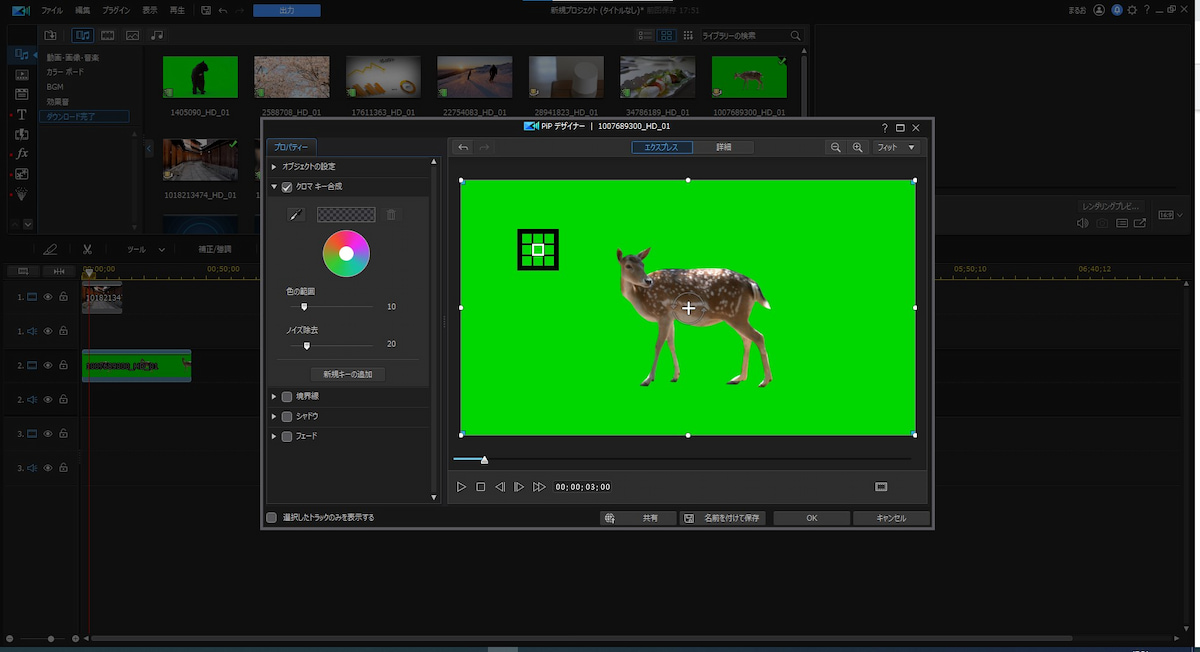
PowerDirectorには無料体験版も公開されており、クロマキー合成を含めた動画制作に必要な基本機能をすべて搭載しています。これから本格的に動画編集を始めて行こうと考えている場合は、まず体験版を使ってみましょう。
▶PowerDirectorはここから無料ダウンロード!2.プロレベルのクロマキー合成 「Adobe After Effects」
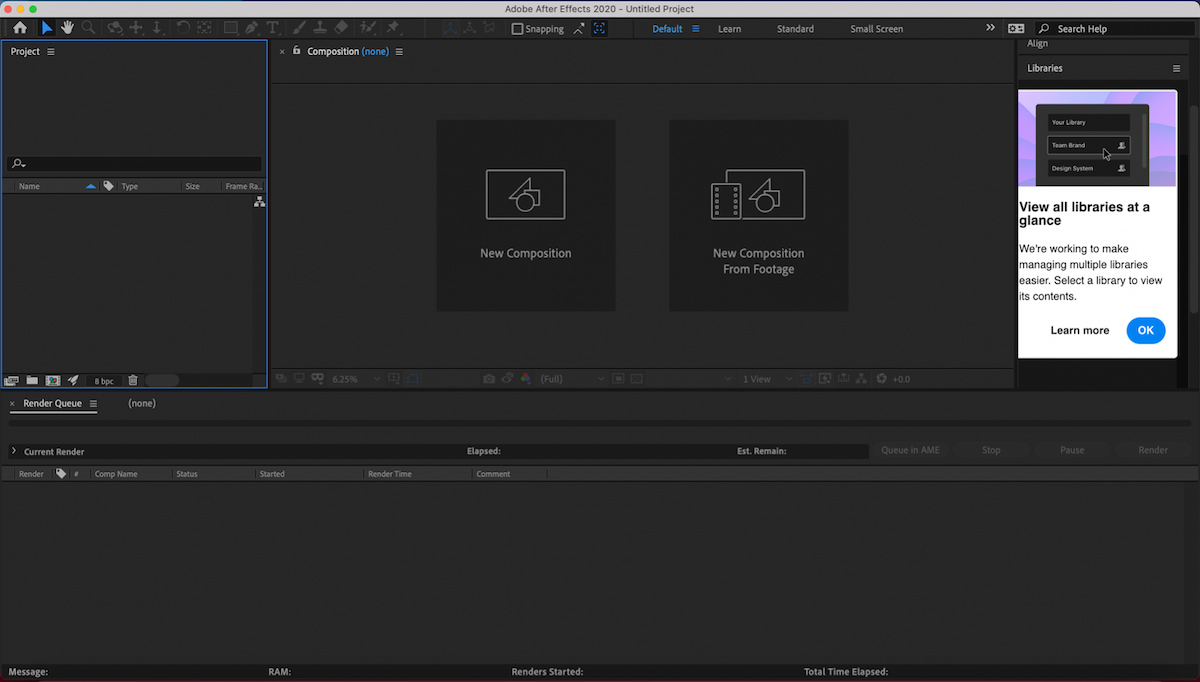
Adobe After Effects は、データファイルを使ったインタラクティブなビジュアルエフェクトやモーショングラフィックスの作成に使用できる、プロフェッショナル向けの堅牢なクリエイティブコンポジット・アニメーションソフトです。
複雑でデータベースの 2D アニメーションの作成に最適なソリューションです。After Effects を使って、リアルなバーチャルリアリティ動画や環境を作成したり、360/VR 動画にエフェクトを加えたりすることができます。
機能としては、モーショングラフィックテンプレートのライブラリ、バーチャルリアリティコンプエディタ、ビジュアルキーボードショートカットエディタなどがあります。ロトスコーピング技術を用いたクロマキーとルミナンスキーのエフェクトにより、被写体を分離し、自然なグリーンバック動画を作成することができます。
Adobe After Effects は初期学習コストが高いので、初心者の方はソフトの仕組みを最初に理解するのに時間をかける必要があります。また、このソフトはプロ向けのアニメーションおよび合成ツールであるため、価格も比較的高くなっています。
長所:- 素早く簡単にアニメーションを作成できる
- 他の Adobe ソフトとの連携
- ロトスコーピング機能でリアルな動画を作成できる
- 動画の構成と編集のための充実した機能
- 比較的複雑なインターフェイス
- プロ向けの高価なソフト
- モバイルアプリがない
3.Mac用クロマキー合成動画編集ソフト「Final Cut Pro X」
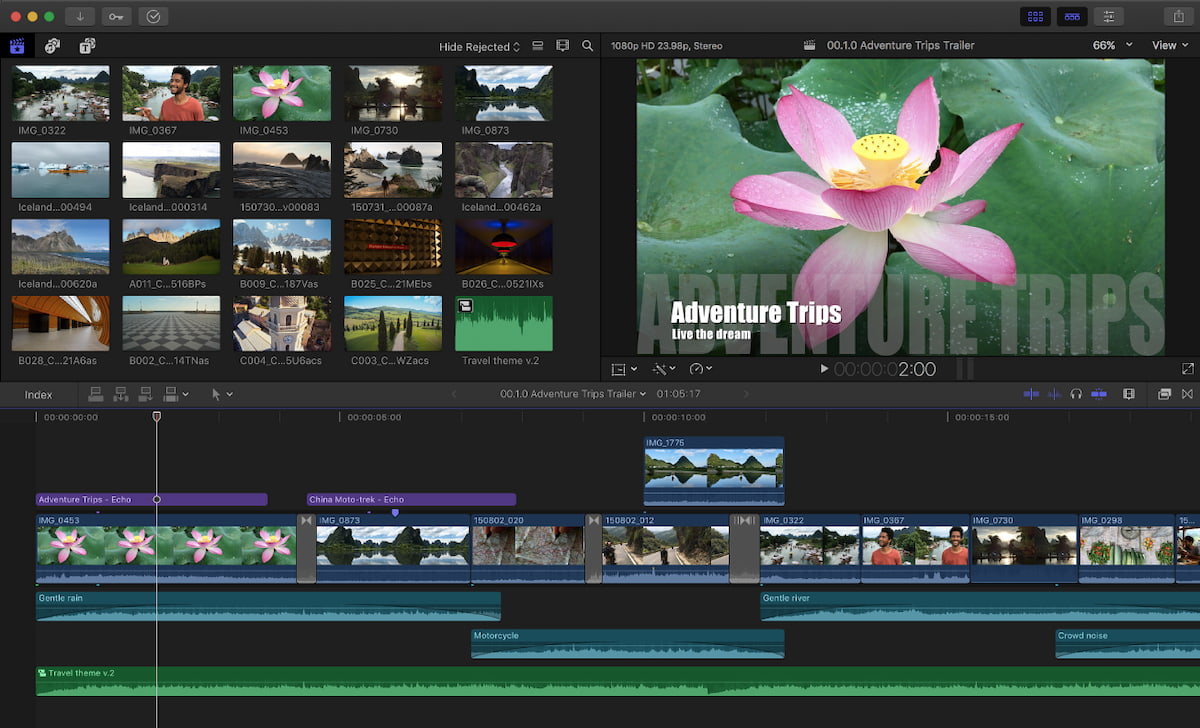
Final Cut Pro X は、プロのコンテンツ制作者向けの動画編集ソフトです。マルチカムへの対応や、タグ付けやライブラリなどの整理ツールなど、幅広い機能・性能を備えています。
Final Cut Pro X では、クロマキー合成、360度テキスト、2D アニメーション、3D など、さまざまなビジュアルエフェクトを作成することができます。また、このソフトはApple iMovie と統合されており、プロジェクトの修正に使用できる様々なサードパーティ製テンプレートも用意されています。
このソフトの最も大きな欠点は、36,800円という非常に高価な価格であることです。また、Final Cut Pro X は、比較的高い価格設定にもかかわらず、360度動画用のモーショントラッキング機能を備えていません。
Final Cut Pro X でクロマキー合成を使うには、背景とグリーンバックの動画をタイムラインに読み込みます。被写体の動画は、背景メディアの上にあるはずです。右側のエフェクトアイコンをクリックして「キーイング」を選択し、キーヤーをグリーンバックのある被写体の動画にドラッグ&ドロップします。
長所:- マルチカム対応
- 高速な出力レンダリング
- 充実した整理ツール
- HDR と360度動画のサポート
- 少々高めの価格設定
- 読み込みダイアログに検索機能がない
- Mac でのみ利用可能
4.YouTuber御用達クロマキー合成ソフト「Adobe Premiere Pro」
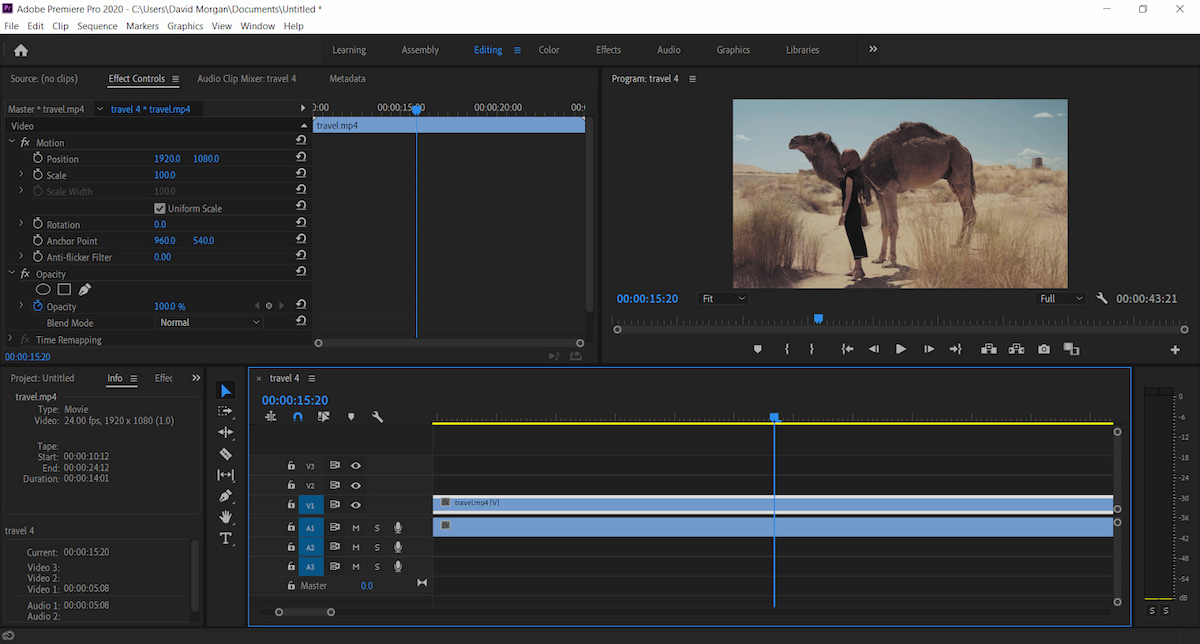
Adobe Premiere は、ハイエンドな機能、360VR や 4K コンテンツへの対応、充実したコラボレーション機能を提供する人気の動画編集サブスクリプションサービスです。
Adobe Premiere は、ノンリニア編集、つまり元のメディアファイルを変更することなく、動画の編集やカットが可能です。 Adobe Premiere のインターフェイスは After Effects ほど複雑ではありませんが、特に動画編集に慣れていない方には習得に時間と忍耐が必要です。
このソフトのグリーンバック機能には、カラーキーとルミナンスキーがあります。前者はどんな色の背景でも分離することができ、後者は輝度が均一な領域を分離することができます。また、動画の色こぼれを防止するツールも用意されています。
Premiere でグリーンバックを除去するには:
- グリーンバックを編集画面に取り込みます。
- 「動画エフェクト」の「キーイング」を選択します。
- 編集画面のグリーンバック動画にウルトラキーエフェクトをドラッグ&ドロップします。
- キーカラータブの横にあるスポイトをクリックして、緑の部分を選択し、背景に置き換えます。
- VR動画とオーディオの編集オプション
- 複数のファイル形式に対応
- 多彩な編集設定とエフェクトを内蔵
- 他の Adobe 製品との統合性が高い
- 習得に時間がかかる
- 古いデバイスではうまく動作しない
- 月額使用料が比較的高い
5.シンプルなクロマキー合成動画編集ソフト「HitFilm Pro」
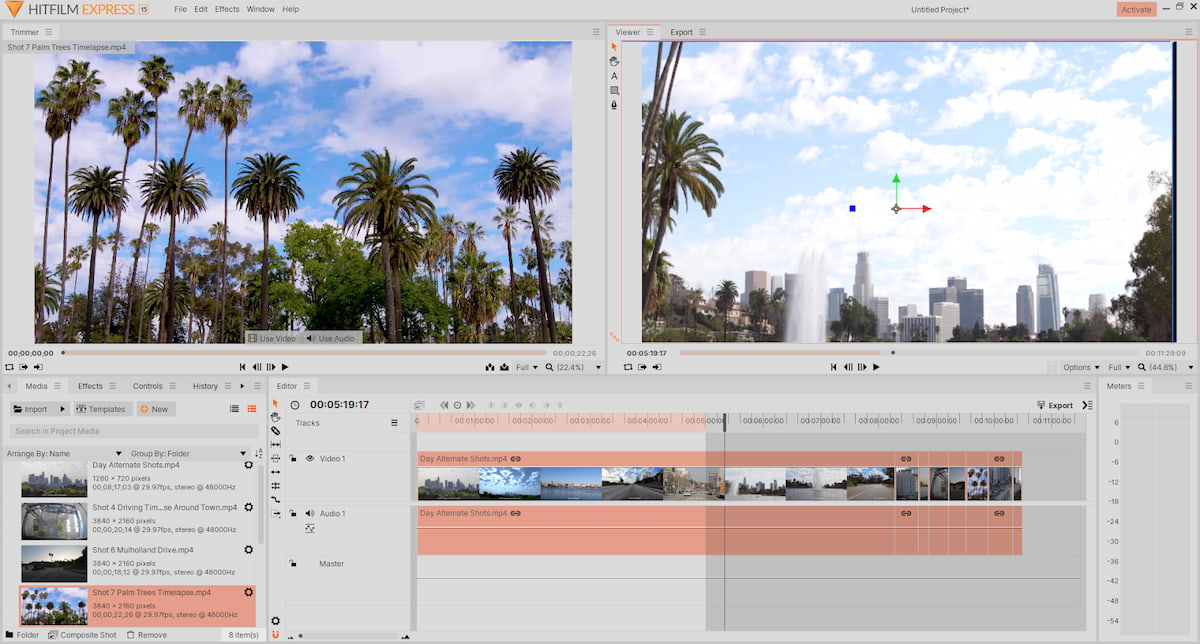
HitFilm Pro は、動画編集、3D コンポジティング、カラーグレーディング、そしてもちろんグリーンバックのための総合的な機能を備えています。
Hitfilm Pro は、様々なブレンド方法、キーフレームアニメーション、モーショントラッキング、3D カメラソルビングを特徴とする 2D および 3D コンポジターです。また、魅力的なモーショングラフィックスや VFX ショットを作成するための豊富なエフェクトライブラリーも用意されています。
このソフトのユーザーインターフェイスは、Adobe に比べてよりシンプルですが、特に動画編集初心者の方にとっては、慣れるまでに時間がかかります。
長所:- 多彩な内蔵エフェクト
- 充実したコンポジティング機能
- プロの動画制作者に最適
- Mac と PC の両方に対応
- 柔軟な書き出し機能
- インターフェイスを理解するのに時間と忍耐が必要
- AAF や XML との互換性がない
- レンダリング時間が比較的長い
クロマキー合成をするには?
ここからはグリーンスクリーン撮影を用いて撮影した動画、あるいは動画素材が用意されていることを前提として、動画編集ソフトをつかってクロマキー合成を行う方法について解説していきます!

グリーン スクリーンのメディアをタイムラインに読み込む
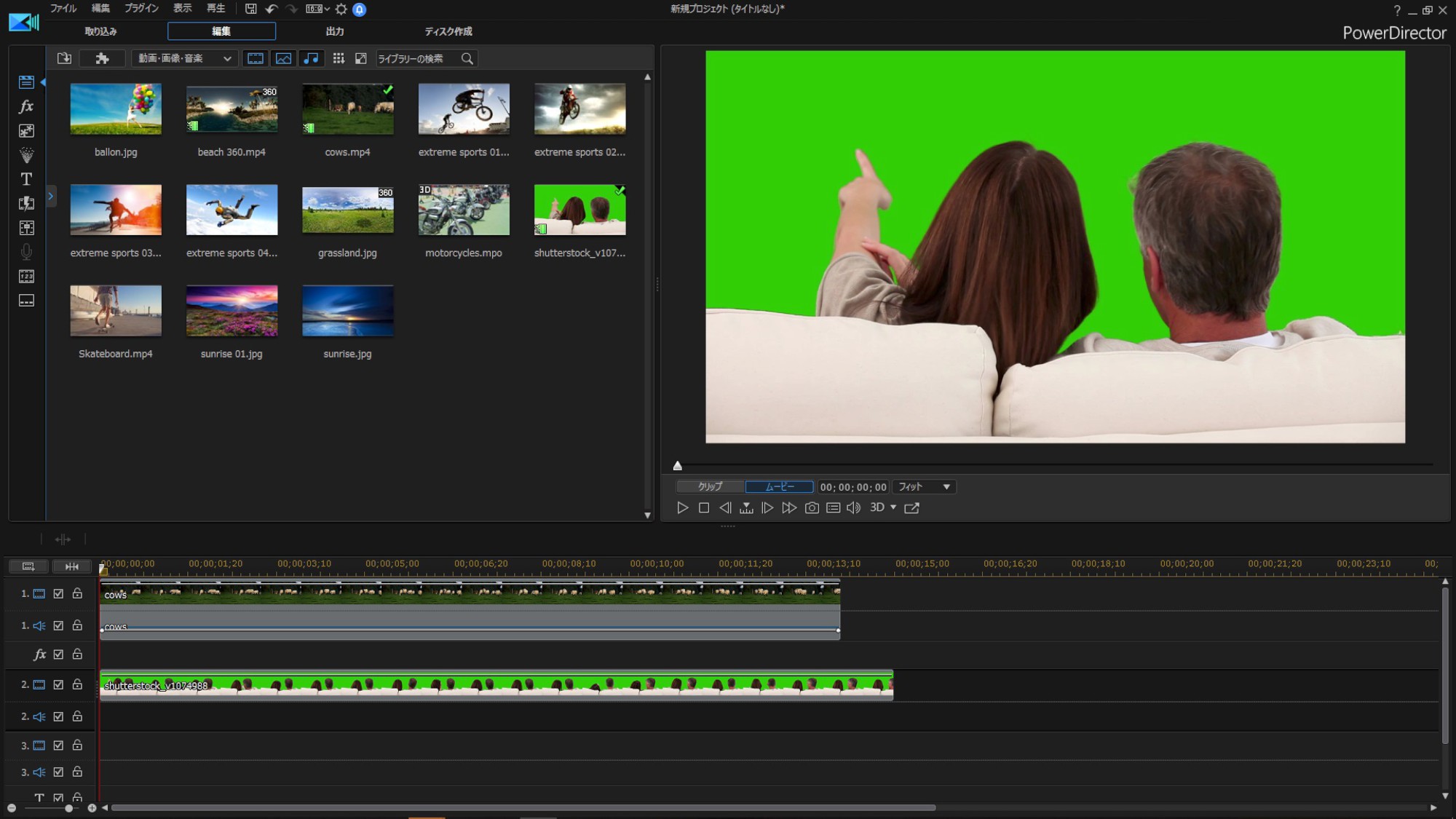
グリーン スクリーンの映像をタイムラインの二番目のトラックへ、背景の映像を一番上のトラックにドラッグします。
クロマキー合成を使ってグリーンの領域を消す
グリーン スクリーンのイメージをダブルクリックして、[PiP デザイナー] を開きます。

[クロマキー合成]を有効にし、スポイトアイコンをクリックして透明にする領域の色を選択します。
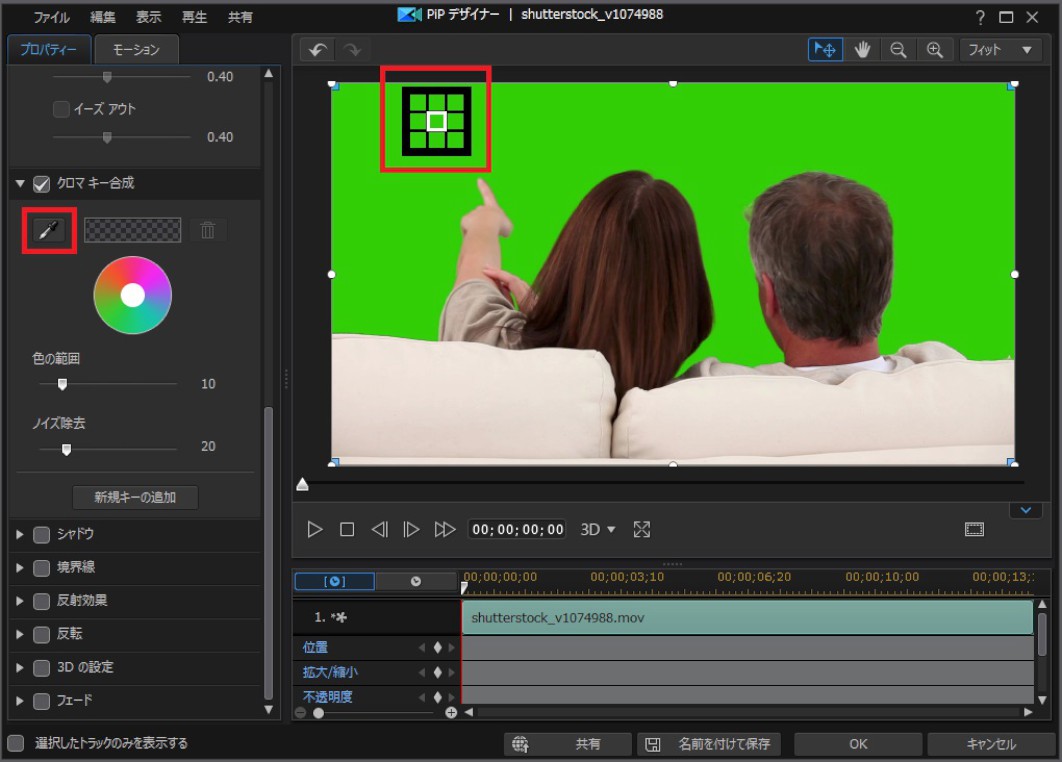
[色の範囲] および [ノイズ除去] 設定を調整します。
グリーンスクリーンの映像が異なる緑色の場合、[新規キーの追加] をクリックして他の色範囲を選択します。
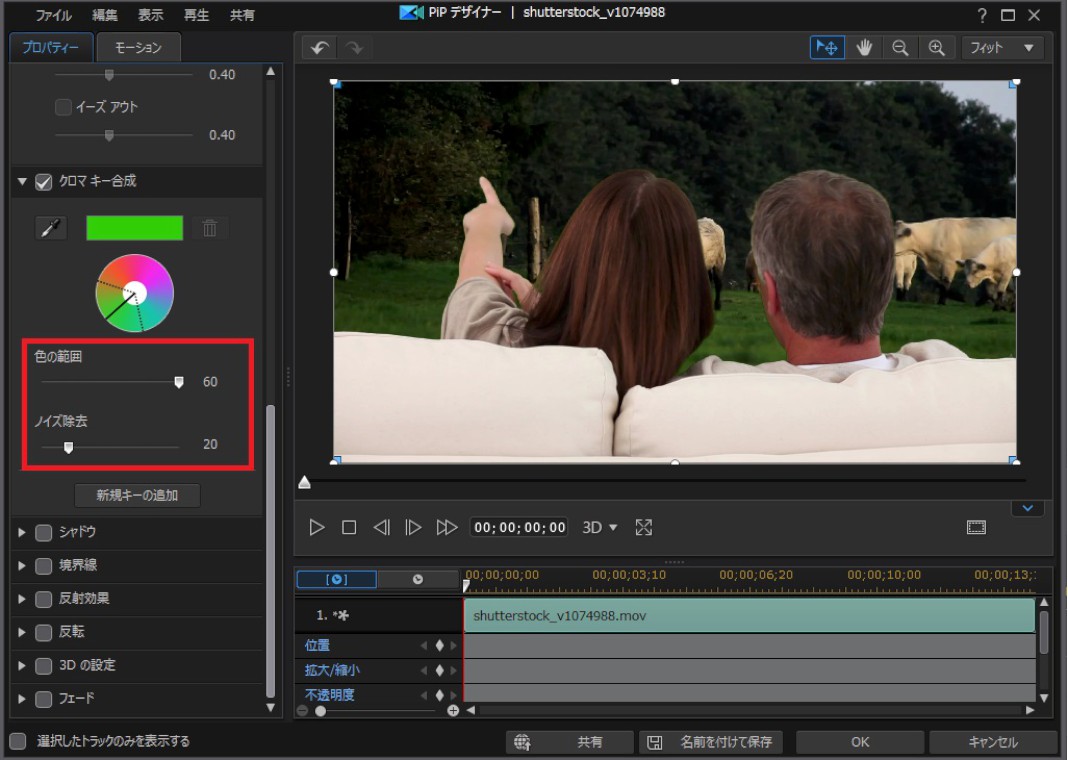
クロマキー合成にチャレンジ!
グリーンバックを使った動画制作は、多くのプラットフォームで動画を目立たせるための非常に効果的な方法です。YouTube のコンテンツ、マーケティング動画、トレーニングコースなど、クロマキー合成ソフトを使用すれば、低コストで簡単に、魅力的で高品質な動画を制作することができます。
グリーンバック合成機能を備えた動画編集ソフトには、さまざまな選択肢があります。ニーズと予算をよく考慮して選んでください。継続的にグリーンバック動画を制作するのであれば、将来的にアップグレードの必要がないように、プロ仕様の機能を備えたソフトを選ぶとよいでしょう。
編集ソフトの使用経験が豊富であれば、Adobe After Effects を選ぶことができます。この製品は、高度な編集機能とアニメーション機能を備えていますが、インターフェイスが複雑で、習得に時間がかかります。
Final Cut Pro X は、強力なグリーンバック機能と編集機能を備えたソフトですが、価格が高いのが難点です。適切なクロマキー合成ソフトは、必要な機能をすべて備えていますが、価格は高くなります。
PowerDirector クロマキー合成ソフトは、直感的でプロフェッショナルなインターフェイスを持ち、魅力的な動画コンテンツを作成するために必要なすべての機能と編集ツールを備えています。本製品は使いやすく、経験豊富なプロでなくても最適な効果を得ることができます。また、モーションコントロール、マニュアルカラー調整ツール、マスクデザインツールなどの機能も充実しています。
今すぐ PowerDirector をダウンロードして、安心してグリーンバック動画制作に取り組んでください。





